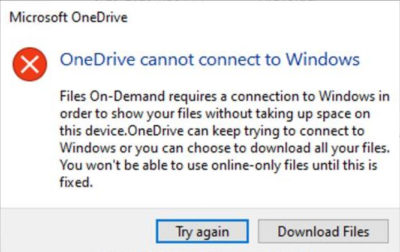上次更新:2020 年 7 月 14 日上午 10:00 PST
這個問題現在已解決。 如需詳細資訊,請參閱下 一 個步驟一節。
摘要
更新至 Windows 10 版本 2004 之後,已安裝使用舊版檔案系統篩選驅動程式的某些舊版裝置或裝置可能無法 透過 OneDrive 應用程式連接到 OneDrive。 受影響的裝置可能無法下載新的檔案 On-Demand 或開啟先前同步處理/下載的檔案。
受影響的裝置可能會收到「OneDrive 無法連接到 Windows」錯誤。 檔案需求需要與 Windows 的連接,才能顯示您的檔案,而不需要佔用此裝置的空間。 OneDrive 可以繼續嘗試連接到 Windows,或者您可以選擇下載所有檔案。 在修正之前,您僅能使用線上檔案。」
注意 如果上述錯誤對話方塊中已選取 [下載檔案> 按鈕,則部分或所有檔案可能已在本地下載。
使用疑難排解員的解決方法
建議疑難排解員已發行給受影響的 Windows 10 版本 2004 裝置,以還原檔案 On-Demand 的存取權。 根據使用者設定,疑難排解員可能會自動執行。 如果系統提示您執行疑難排解員,建議您允許疑難排解員執行。 您可以遵循下列步驟,確認疑難排解員已執行:
-
選取 開始 並輸入: 疑難排解
-
選取 疑難排解設定。
-
選取[設定>對話方塊的[疑難排解」 區段的 [查看歷程記錄。
-
如果疑難排解員嘗試執行,則會看到建議的疑難解答員,其標題為檔案隨用疑難排解員和描述:您可能遺失了檔案隨用存取權。此疑難排解員會還原存取,或防止在近期內遺失存取權。重要:疑難排解員完成之後,請重新開機您的裝置。
-
如果能夠順利執行,它會說:成功執行日期<日期>執行日期。 如果無法順利執行,它會指出無法于<日期>執行日期。
-
重要 如果疑難排解員執行之後,您的裝置尚未重新開機,您則需要先重新開機,才能遵循其餘步驟以完成減輕風險。
-
重要 若要確認檔案 On-Demand 仍為啟用狀態,請以滑鼠右鍵按一下或長按通知區域中的 OneDrive 圖示,然後選取 [ 設定。
-
在 OneDrive 對話方塊中,選取[設定> Tab,並確認您啟用儲存空間並下載檔案,同時使用這些檔案,然後選取[確定> 按鈕。
-
如果您在 App 內使用多個 OneDrive 帳戶,或同時使用 OneDrive 個人版和商務用 OneDrive,您必須針對每個帳戶重複步驟 5 和 6。
-
OneDrive 應用程式現在應該會如預期地連接並執行。
重要: 如果您的裝置受到此問題的影響,且疑難排解員自動執行成功,您仍然需要手動執行上述步驟,從步驟 6 開始。
使用手動步驟的解決方法
若要減輕 Windows Server 版本 2004 或疑難排解員尚未執行的問題,請使用下列步驟:
-
選取開始 按鈕 並輸入:Cmd
-
以滑鼠右鍵按一下或長按 命令提示符, 然後選取 [以系統管理員的名執行。
-
輸入或複製下列命令並貼到 [命令 提示符reg add HKLM\System\CurrentControlSet\Services\Cldflt\instances /f /v DefaultInstance /t REG_SZ /d "CldFlt"
-
命令完成之後,重新開機您的裝置。
-
若要確認檔案 On-Demand 仍為啟用狀態,請以滑鼠右鍵按一下或長按通知區域中的 OneDrive 圖示,然後選取 [ 設定。
-
在 [設定> 對話方塊中,確認您啟用儲存空間並下載檔案,然後選取 [確定 > 按鈕。
-
如果您在 App 內使用多個 OneDrive 帳戶,或同時使用 OneDrive 個人版和商務用 OneDrive,您必須針對每個帳戶重複步驟 5 和 6。
-
OneDrive 應用程式現在應該會如預期地連接並執行。
附註
-
使用疑難排解員一節 的解決方法中遵循上述步驟時,您可能會看到重要疑難排解員的無法執行訊息,且標題為硬體與裝置。 這表示您的裝置並未受到檔案需求問題的影響。 不需要檔案需求疑難解答員,而且不會執行。 您不應重新開機裝置,或遵循步驟 5 之後的任何步驟。
-
您也可以使用 OneDrive 網頁在網頁瀏覽器中存取或下載檔案。 從 OneDrive 網頁手動下載的檔案不會自動同步處理,而且必須手動上傳。
下一個步驟
此問題在KB4565503 中已經解決。